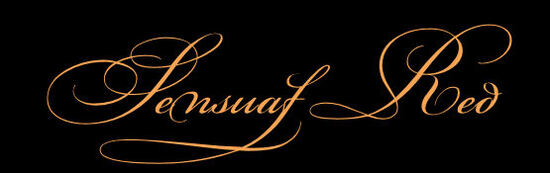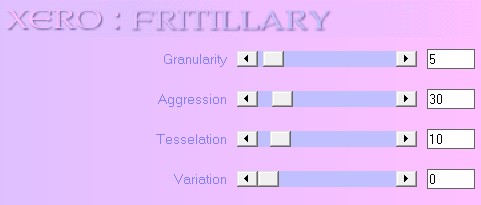-
Köszönöm Annarellának, hogy lehetővé tette számomra
lefordítani a bemutatót
A bemutató Annarella tulajdona
Szigorúan Tilos másolni vagy közzétenni más oldalakon/blogokon
a szerző engedélye nélkül
A bemutató szerzői joggal védett!
A fordítás Corel X2 programmal készült, de el lehet készíteni a PSP
más változatával is
Az eredeti bemutatóhoz kattintson a bannerre
Anyag
Szűrők
Xero - Porcelain
Xero - Fritillary
1.
Helyezze az anyagot a PSP megfelelő mappájába
Nyissa meg a csöveket a PSP-ben
A Shift+D gombok együttes lenyomásával készítsen másolatot és
zárja be az eredetit
2.
Állítsa be az Előtérbe az előre beállított Gradientet
"SN_EternalFlame.jgd"
3.
Nyisson meg egy új 600 x 600 pixel átlátszó képet
Töltse ki a Gradienttel
4.
Effects - Reflection Effects - Feedback
5.
Nyissa meg a csövet: "KAT_000022"
Másolás / Copy
Beillesztés új rétegként / Paste – Paste As New Layer
Mozgassa egy kicsit lefelé és jobbra
6.
Effects - Plugins - Xero - Porcelain (alapértékek)
Kép - Add határok / Image – Add Borders 10 pixel – Szín # 9a200a
7.
Válassza ki a Varázspálcával (Magic Wand) ezt a 10 pixeles határt
8.
Effects - Plugins - Xero - Fritillary
9.
Effects – Edge Effects - Enhance
Kijelölés megszüntetése / Selections – Select None
10.
Nyissa meg a csövet: „Perle”
Másolás / Copy
Beillesztés új rétegként / Paste – Paste As New Layer
Helyezze el a bal felső sarokban
11.
Rétegek – Ismétlődő / Layers - Duplicate
Tükörkép / Image – Mirror
Image - Flip
12.
Aktiválja a Szöveg eszközt
Betű: "BickhamScriptFancy2" - Méret: 22 (vagy választása szerint) - Betűszín: f6a353
Írja be a nevét vagy egy szöveget
Nyissa meg a csövet: "Annarella"
Másolás / Copy
Beillesztés új rétegként / Paste - Paste As new Layer
Helyezze el az egyik sarokban
13.
Összes réteg egyesítése / Layers - Merge - Merge All (Flatten)
14.
Mentse el a munkát Jpg formátumban
Animáció
1.
Nyissa meg újra a munkát az Animation Shop-ban / File - Open
2.
Kattintson a képbe
Edit - Duplicate Selected 5 alkalommal
Kap 17 képet
Válassza ki a 14. képet és miközben lenyomva tartja a „Shift” billentyűt
jelölje ki a 17. képig
(ez kiválaszt 4 egymást követő képet)
Törlés / Edit - Delete
3.
Most van 13 kép
Kattintson az első képbe
Összes kijelölése / Edit - Select All
4.
Nyissa meg az animációt: "rr_Sensual_blingword"
Az animáció 14 képből áll
Kattintson az első képbe
Törlés / Edit - Delete
Most van 13 kép
Kattintson az első képbe
Összes kijelölése / Edit - Select All
Másolás / Edit - Copy
5.
Lépjen vissza a fő animációhoz
Beillesztés - A kijelölt keretbe / Edit - Paste - Into Selected Frame
6.
Tekintse meg az animációt
Mentse GIF formátumban

















































 Twitter
Twitter del.icio.us
del.icio.us Facebook
Facebook Digg
Digg Technorati
Technorati Yahoo!
Yahoo! Stumbleupon
Stumbleupon Google
Google Blogmarks
Blogmarks Ask
Ask Slashdot
Slashdot